Cómo bloquear números de teléfono celular en Android o iPhone (iOS)
Qué saber
- En iOS: toca el I junto al número de teléfono y seleccione Bloquear esta persona que llama.
- En Android: abra el Teléfono aplicación, seleccione la número para bloqueary toque Número de bloque o Llamada rechazada.
Este artículo explica cómo bloquear números de teléfono en teléfonos iOS y Android, así como también cómo ver y administrar números y cómo ocultar su número al realizar llamadas salientes.
Cómo bloquear números de teléfono celular en Android o iPhone (iOS)
La mayoría de los teléfonos inteligentes bloquean los números de teléfono entrantes para evitar recibir llamadas no deseadas u otras llamadas que no desea. Otra opción disponible es bloquear su propio identificador de llamadas para que no se muestre en el dispositivo del destinatario. Ambas opciones son posibles en teléfonos Android e iOS.
A veces, los sistemas operativos ocultan estas características en lo profundo de la configuración. Además, los diferentes operadores ofrecen varias opciones para bloquear números, por lo que esta función no siempre depende completamente del sistema operativo.
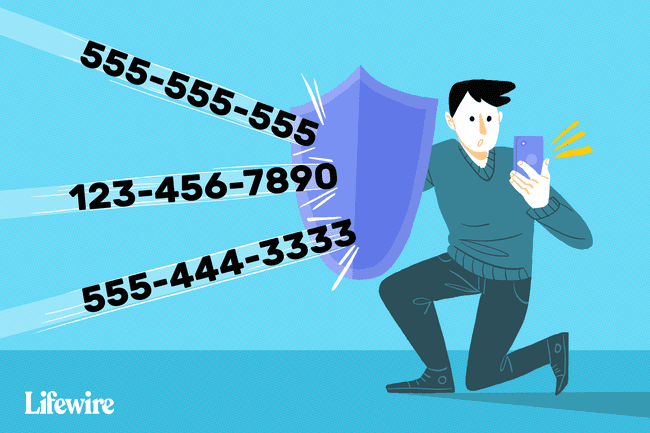
Bloqueo de números de teléfono entrantes
Todos los principales sistemas operativos de teléfonos móviles ofrecen una forma de bloquear los números de teléfono entrantes.
Teléfonos Apple iOS
Puede bloquear números desde la sección Recientes del teléfono, dentro de FaceTime o dentro de Mensajes. Bloquear un número de un área bloquea los tres. De cada zona:
Toque en el I junto al número de teléfono (o conversación).
Seleccione Bloquear esta persona que llama en la parte inferior de la pantalla de información.
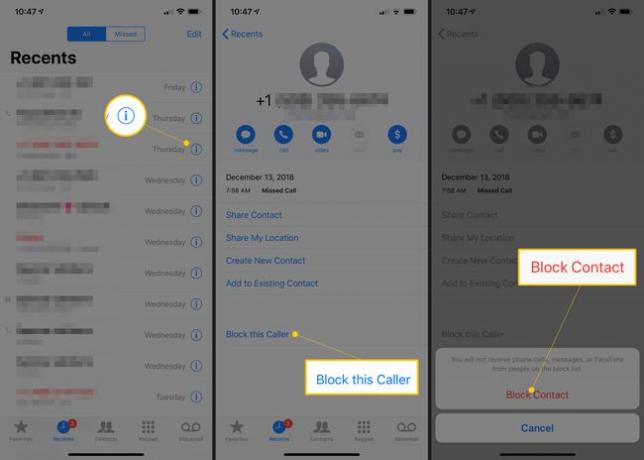
Para ver y administrar números bloqueados:
Abierto Ajustes.
Grifo Teléfono.
Grifo Bloqueo e identificación de llamadas.
Luego, seleccione un número de teléfono para ver sus detalles y seleccione agregar o desbloquear el número o contacto o agregue un contacto para bloquear desplazándose hasta la parte inferior de todos los números bloqueados y elegir Bloquear contacto. Este paso inicia su aplicación Contactos para que pueda seleccionar a quién bloquear.
También puede filtrar su iMessages de personas que no están en su lista de contactos. Después de haber filtrado al menos un mensaje, se muestra una nueva pestaña para Remitentes desconocidos. Aún recibe los mensajes, pero no se mostrarán automáticamente y no recibirá ninguna notificación.
Para filtrar mensajes de iMessage:
Abierto Ajustes.
Grifo Mensajes.
Desplácese y toque Desconocido y spam.
Encender Filtrar remitentes desconocidos.

Teléfonos Android
Debido a que muchos fabricantes producen teléfonos (Samsung, Google, Huawei, Xiaomi, LG, etc.) que ejecutan el sistema operativo Android, el procedimiento para bloquear un número puede variar ampliamente. Además, las versiones de Android Marshmallow y anteriores no ofrecen esta función de forma nativa. Si está ejecutando una versión anterior como esta, su operador puede admitirla, o puede bloquear un número usando una aplicación.
Para ver si su operador admite o no el bloqueo de teléfonos:
Abre tu Teléfono aplicación.
Seleccione el número que desea bloquear.
En un teléfono Samsung, toque Detalles.
Si su operador admite el bloqueo, tendrá un elemento de menú llamado "Bloquear número" o "Rechazar llamada" o quizás "Agregar a lista negra".
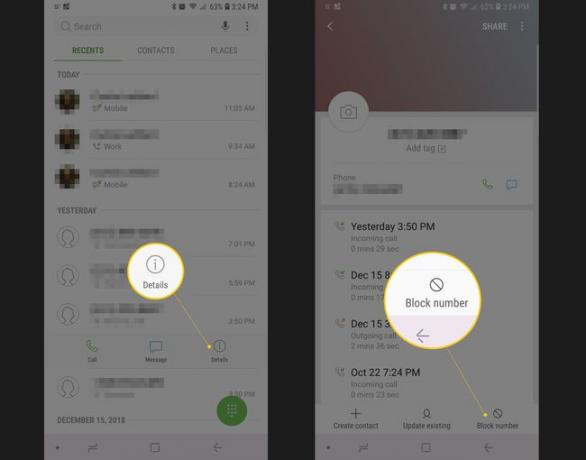
Si está utilizando un teléfono Android diferente, como un Pixel, puede hacer lo siguiente después de encontrar el número que desea bloquear en la aplicación de su teléfono:
Toque en el menú de puntos verticales en la esquina superior derecha de la pantalla.
Grifo Números bloqueados.
Confirmar con un toque en Cuadra.
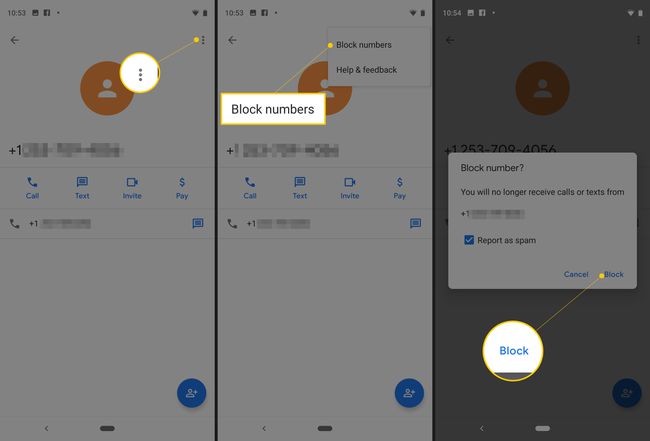
Si no tiene una opción para bloquear una llamada, es posible que al menos pueda enviar una llamada al correo de voz:
Abre tu Teléfono aplicación.
Grifo Contactos.
Toque un nombre.
Toque en el icono de lapiz para editar el contacto.
Seleccione el menú.
-
Seleccione Todas las llamadas al buzón de voz.
Dependiendo de su operador y de la versión de Android, es posible que deba instalar un aplicación separada para manejar las funciones de bloqueo de llamadas. Abra Google Play Store y busque "bloqueador de llamadas". Algunas aplicaciones bien consideradas son Call Blocker Free, Mr. Number y Safest Call Blocker. Algunos son anuncios gráficos y gratuitos, mientras que otros ofrecen una versión premium sin anuncios.
Bloqueo del identificador de llamadas de su propio número
Además de controlar las llamadas entrantes mediante el bloqueo de llamadas, también puede controlar si una llamada saliente mostrará su identificador de llamadas. Esta capacidad se puede configurar para operar como un bloqueo permanente o un bloqueo temporal llamada por llamada.
Su número de teléfono no se puede bloquear cuando llama gratis (p. Ej., Números 1-800) y números de servicios de emergencia (911).
Bloqueo de llamada por llamada desde el identificador de llamadas
Solo agrega el *67 prefijo antes del número de teléfono en tu celular. Este código es el comando universal para desactivar el identificador de llamadas.
Por ejemplo, realizar una llamada bloqueada se vería como *67 555 555 5555. En el extremo de recepción, el identificador de llamadas generalmente mostrará "numero privado”O" desconocido ". Aunque no escuchará ni verá la confirmación del bloqueo del identificador de llamadas, funcionará.
Cómo cambiar el nombre de su identificador de llamadas en AndroidBloqueo permanente del identificador de llamadas
Llame a su proveedor de telefonía celular y solicite un bloqueo de línea para suprimir permanentemente su número de teléfono en el identificador de llamadas salientes. Este cambio es permanente e irreversible. Si bien el servicio al cliente puede intentar convencerlo de que lo reconsidere, la elección es suya. Varios operadores admiten funciones de bloqueo adicionales, como bloquear números o mensajes específicos. Aunque el código para llamar a su operador de telefonía móvil puede variar, 611 normalmente funciona para el servicio de atención al cliente de teléfonos móviles en los Estados Unidos y Canadá.
Si desea que su número aparezca temporalmente cuando tenga un bloqueo de línea permanente, marque *82 antes del número. Por ejemplo, permitir que su número aparezca en este caso se vería como *82 555 555 5555. Algunas personas rechazan automáticamente las llamadas de teléfonos que bloquean el identificador de llamadas. En ese caso, tendrá que permitir que el identificador de llamadas realice la llamada.
Ocultar su número en un dispositivo Android
La mayoría de los teléfonos Android ofrecen una función de bloqueo del identificador de llamadas en la configuración del teléfono, ya sea a través de la aplicación Teléfono o Configuraciones | Información de la aplicación | Teléfono. Algunas versiones de Android anteriores a Marshmallow incluyen esta función en una Ajustes adicionales opción dentro de la configuración de su teléfono.
Ocultar su número en un iPhone
En iOS, la función de bloqueo de llamadas se encuentra en la configuración del teléfono:
Abierto Configuraciones | Teléfono.
prensa Muestra mi identificador de llamada.
Use el interruptor de palanca para mostrar u ocultar su número.
